Jak otočit video v Adobe Premiere Pro bez ztráty kvality
„Právě jsem nahrál video vzhůru nohama, jak mohu otočit video v Premiere Pro CC?” Při nahrávání videa je důležité zachovat konzistentní styl a orientaci a ujistit se, že je vše v úhlu, který potřebujete. Někdy však nemůžete dosáhnout požadovaného efektu. Naštěstí je možné to napravit pořádným nástrojem. Tato příručka se zaměří na to, jak otočit video správným směrem.
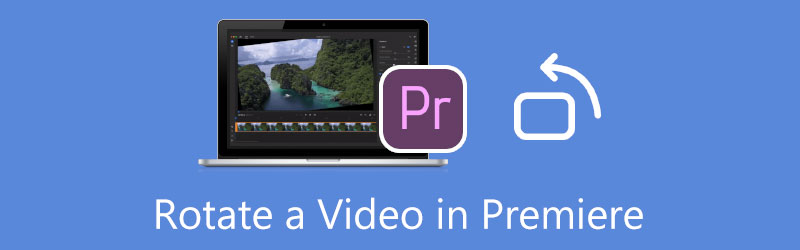
- SEZNAM PRŮVODCE
- Část 1: Jak otočit video v premiéře
- Část 2: Nejlepší alternativa k premiéře k otočení videa
- Část 3: Časté dotazy o otáčení videa v premiéře
Část 1: Jak otočit video v premiéře
Jako profesionální video editor je Adobe Premiere široce používán mezi studii a filmovým průmyslem. Je logické, že průměrní lidé si stěžovali, že Premiere je velmi obtížné používat.
Níže proto předvádíme pracovní postup otáčení videa v Premiere Pro.
Spusťte profesionální editor videa. Přejít na Soubor menu a vyberte si Nový k vytvoření nového projektu. Poté vyberte Import možnost v Soubor a otevřete převrácené video.
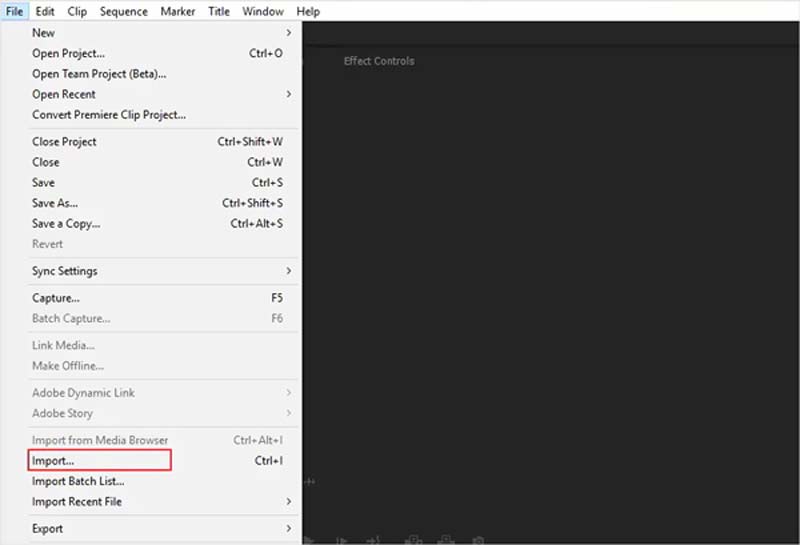
Umístěte video na časovou osu z Projekt podokno. Poté vyberte video stopu na časové ose. Pokud potřebujete otočit pouze část videa, vyberte pouze klip.
Přejít na Ovládání efektů na levé straně podokna náhledu. Přejděte dolů, dokud nenajdete Pohyb účinek. Klikněte na něj a rozbalte jej a uvidíte Otáčení volba.
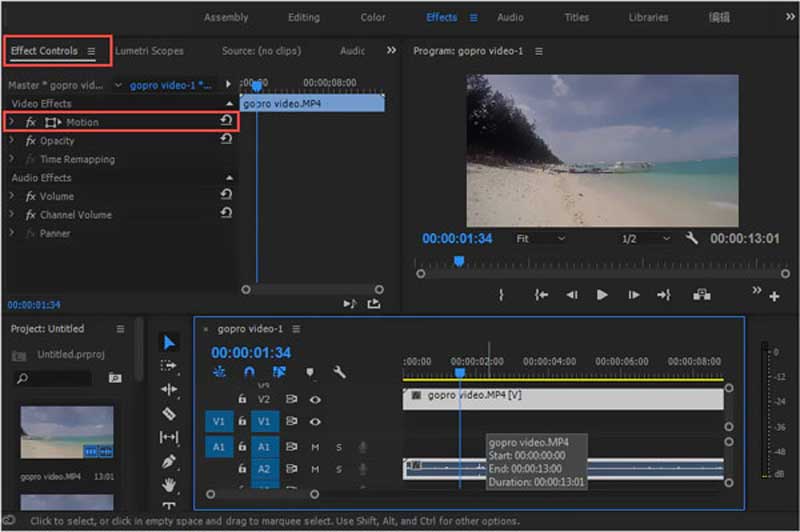
Klepněte na pole hodnoty vedle Otáčenía můžete zadat požadovaný úhel, jako je otočení videa o 90, 180 nebo jiné stupně.
Po otočení Premiere vyplní černé části obrazovky, kde je obraz nesprávně zarovnán s rámem. Chcete-li je odstranit, můžete zvýšit Měřítko z videa na Ovládání efektů panel.
Nakonec si prohlédněte video a exportujte projekt na pevný disk.
Poznámka: Pokud v Premiere jen otáčíte klip videa, raději použijte přechody k vyhlazení přehrávání.
Část 2: Nejlepší alternativa k premiéře k otočení videa
Chcete-li otočit video, Adobe Premiere není nejlepší způsob. Za prvé je to velmi drahé. Pokud jej na ploše nemáte, raději se poohlédněte po cenově výhodném nástroji. Premiere navíc vyžaduje počítač se špičkovým hardwarem a dostatečným úložištěm. Proto doporučujeme alternativní řešení, ArkThinker Video Converter Ultimate. Dokáže otočit video bez technických dovedností.
- Otočte video jedním kliknutím.
- Ke zlepšení výkonu použijte hardwarovou akceleraci.
- Podpora téměř všech formátů videa.
- Automaticky optimalizujte kvalitu videa.
Jak otočit video bez Premiere Pro
Nainstalujte videorotátor
Po instalaci do počítače spusťte při otáčení videa nejlepší alternativu k Premiere. Je k dispozici pro Windows 11/10/8/7 a Mac OS X. Přepněte se do okna Toolbox z horního pásu karet, přejděte dolů a vyberte Video rotátor nástroj.

Přidat video
Klikněte na Přidat ikonu v rozhraní, najděte požadované video v dialogovém okně pro otevření souboru a otevřete jej. Nebo vyhledejte video v průzkumníku souborů, přetáhněte jej do rozhraní a přímo jej otevřete.

Otočte video
Nyní můžete kliknout na Otočit proti směru hodinových ručiček nebo Otočit ve směru hodinových ručiček jednou nebo vícekrát v Otáčení sekce, dokud nenajdete správný směr. The Výstup panel vám sdělí účinek v reálném čase. Až budete spokojeni, zadejte název souboru, výstupní formát a cílovou složku dole. Klikněte na Vývozní potvrďte změny a uložte výsledek.

Část 3: Časté dotazy o otáčení videa v premiéře
Jak převrátit video v premiéře?
Chcete-li video otočit, přidat ho do Premiere, přejděte na Efekty a najděte a rozbalte Přeměnit sekce. Poté můžete použít Horizontální převrácení nebo Vertikální převrácení možnost dosáhnout požadovaného efektu.
Proč bych měl k otáčení videa používat aplikaci Adobe Premiere?
Premiere je komplexní editor videa. Poskytuje téměř všechny nástroje a efekty pro úpravu videa pro profesionály včetně rotace videa. Pokud točíte film, Premiere je řešení vše v jednom.
Kolik stojí Premiere Pro CC 2018?
Premiere Pro stojí $20,99 měsíčně pro jednotlivce a $33,99 měsíčně za licenci pro týmy. Je také součástí plánu Creative Cloud All App.
Závěr
Nyní byste měli pochopit, jak otočit video v Premiere Pro CC. Použili jsme CC 2017 výše. Rozhraní se může v jiných verzích trochu lišit, ale postup je stejný. Pokud se vám nelíbí Premiere, doporučujeme vám vyzkoušet ArkThinker Video Converter Ultimate, který je mnohem jednodušší. Máte-li další dotazy k tomuto tématu, neváhejte je napsat pod tento příspěvek a my na ně rychle odpovíme.
Najděte další řešení
Odebrat zvuk z videa – ztlumit video na různých zařízeních Video Filtr – Jak přidat a vložit filtr do videa 2022 Změnit rozlišení videa – snížit nebo zvýšit rozlišení videa 16 nejlepších aplikací pro úpravu videa na Windows/Mac/iPhone/Android Praktický návod na úpravu barvy videa bez ztráty kvality Praktické metody pro zjasnění videa na počítačích nebo mobilních zařízeníchRelativní články
- Upravit video
- Ověřený výukový program pro kompresi videa na iPhone bez ztráty kvality
- Vše, co potřebujete vědět o konceptu poměru stran videa
- Praktické způsoby oříznutí videa na telefonu nebo tabletu Android
- Konkrétní návod na oříznutí a změnu velikosti videa v přehrávači QuickTime Player
- Ověřený návod k trvalému oříznutí videa ve VLC pro začátečníky
- Konkrétní výukový program pro otáčení videa v Adobe Premiere pro začátečníky
- 3 nejjednodušší způsoby, jak otočit video na iPhone bez ztráty kvality
- Změna poměru stran iMovie – Jak oříznout video na iMovie
- Recenze Kapwing Resizer a nejlepší alternativa Kapwing Resizer
- Ezgif Resize – Ezgif Video Crop a nejlepší Ezgif alternativa



